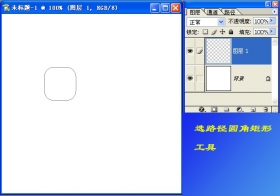photoshop教程:制作漂亮的Apple主题图片(2)
来源:未知
作者:学photoshop
学习:816人次
调整图层的Opacity(不透明度)为:18%,色彩混合模式为Overlay(叠加),这时的效果如图:

4:添加层遮罩(使用层遮罩,目的是为了不破坏层里的内容和得到复杂的形状),按B键使用笔刷(使用快捷键时一定要把输入法切换至英文状态),选择那种有虚化的笔刷,可以把笔刷的透明度降低一些,这样涂抹后的效果更加自然,效果如图:

5:复制图层1,把层遮罩删除,然后载入该图层的选区,按M键向右移动一个像素,按V键然后再按Delete键删除选中的白色。效果如图:
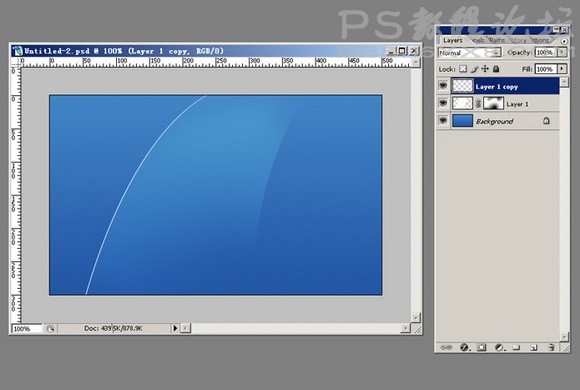
学习 · 提示
相关教程
关注大神微博加入>>
网友求助,请回答!